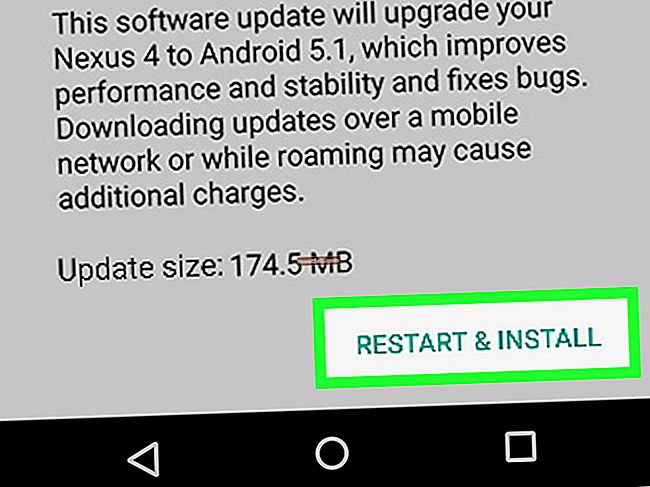Bios (базова система введення / виводу) - це попередньо встановлена програма, яка дозволяє комп'ютеру виконувати завдання відразу після його ввімкнення. Він має справу з ранніми стадіями процесу запуску та забезпечує правильне завантаження ОС в пам’ять. Він піклується про центральний процесор, оперативну пам’ять, пам’ять та порти комп’ютера. BIOS підключений до материнської плати і контролює майже все. Отже, як увійти в BIOS на Windows 10? Продовжуйте читати, тому що ми збираємося показати вам, як саме це робити.
Дивіться також: Панель завдань Windows 10 не працює - як це виправити
Як отримати доступ до BIOS?
Для доступу до BIOS потрібно перезапустити комп'ютер. Ви можете зробити це, натиснувши відповідну клавішу / клавіші під час процесу завантаження, і це, як правило, залежить від виробника. Після натискання правої комбінації клавіш ви побачите екран налаштування BIOS.
Деякі речі, які ви можете зробити за допомогою BIOS або UEFI:
- Ви можете грати з порядком завантаження, хоча це не те, з чим можна грати. Це допомагає, коли ви виправляєте щось у своєму пристрої і хочете запустити його, щоб перевірити.
- Видаліть або створіть пароль BIOS.
- Змінити налаштування CD / DVD / BD.
- Увімкнути або вимкнути логотип комп’ютера.
Як увійти в BIOS в Windows 10
Якщо ви придбали свій комп'ютер протягом останніх років (останні чотири-п'ять років), то шанси на те, що у вас є UEFI (розширюваний користувачем інтерфейс мікропрограми), а не традиційний BIOS. UEFI новіший і є потужнішою альтернативою BIOS. Він може завантажуватися швидше і легко обробляти великі жорсткі диски. UEFI можна керувати як за допомогою миші, так і за допомогою клавіатури. У деяких UEFI миша може не відповідати очікуванням. Отже, було б добре, якщо ви можете користуватися клавіатурою.
Спливаюче вікно "натисніть f2 для налаштування", можливо, спокусить вас під час завантаження системи. Однак на найновіших пристроях процес завантаження відбувається занадто швидко, щоб натиснути клавішу f2 або будь-яку іншу клавішу. У будь-якому випадку, якщо під час увімкнення пристрою ви не можете знайти опцію «натиснути f2 для налаштування», відкрийте меню «Пуск» після ввімкнення пристрою та натисніть кнопку живлення. З'являться три варіанти: сплячий режим, перезапуск або вимкнення. Натисніть "Перезапустити", одночасно натискаючи кнопку Shift.
В іншому випадку ви можете слідувати інструкціям нижче, щоб отримати доступ до BIOS або UEFI.
- Клацніть на піктограму "Налаштування" у формі шестерні. Ви можете знайти його в меню «Пуск».
- Виберіть параметр «Оновлення та безпека». Зазвичай це останній варіант.
- Виберіть "Відновлення" з опцій ліворуч.
- Ви можете помітити "Перезапустити зараз" у темі "Розширений запуск". Ваша система перезапуститься, і вгорі з’явиться синій екран із написом «Виберіть варіант». Перезапуск відбувається негайно, тому будьте готові та збережіть усі важливі файли.
- Серед трьох варіантів можна продовжити, усунути несправності та вимкнути комп’ютер. Виберіть варіант «усунення несправностей».
- Перейдіть до розділу "Додаткові параметри".
- Виберіть "Налаштування мікропрограми UEFI".
(Якщо ви не можете знайти цей вибір на своєму пристрої, виберіть замість цього параметри запуску. Коли ваш ПК перезавантажиться, натисніть F1 або F2, щоб отримати доступ до BIOS)
- Вибравши 'Налаштування мікропрограми UEFI, натисніть кнопку Перезапустити. Ви потрапите в BIOS.
Отримавши доступ до UEFI, ви можете вільно налаштовувати налаштування. Однак будьте обережні. Переконайтесь, що ви знаєте, які дії ви вживаєте, оскільки інакше може бути заподіяна серйозна шкода. Блукаючи з BIOS, ви можете випадково заплутати свій ПК або в гіршому випадку ви можете змусити його не завантажуватися взагалі. Візьміть посилання з даного посібника або проконсультуйтеся з виробником. Переконайтесь, що ви добре усвідомлюєте, що робите, і наслідки.